Resetați setările de pe telefonul dvs. tp link. Ce să faci dacă setările de pe router au fost resetate (resetare apăsată accidental)? Resetare spontană
Routerele TP-Link s-au dovedit în rândul utilizatorilor de echipamente de rețea ca fiind dispozitive ieftine și fiabile. În timpul producției din fabrică, routerele sunt supuse unui ciclu de firmware inițial și setări implicite pentru confortul viitorilor proprietari. Cum vă puteți reseta singur routerul TP-Link la setările din fabrică?
În mod ideal, după o configurare rapidă la începutul utilizării, routerul poate funcționa continuu ani de zile acasă și la birou. Dar în viață există situații în care routerul, din diverse motive, începe să funcționeze incorect, de exemplu, ca urmare a unei actualizări nereușite a firmware-ului sau a unei configurări incorecte a dispozitivului de către utilizator. În astfel de cazuri, devine necesară revenirea la setările din fabrică; acest lucru se poate face folosind atât hardware-ul, cât și software-ul routerului.
Metoda 1: Buton pe corp
Cea mai simplă, mai rapidă și mai accesibilă metodă de a reseta un router TP-Link la configurația setată din fabrică este utilizarea butonului special de pe corpul dispozitivului. Se numeste „Resetare”și se află pe spatele routerului. Acest buton trebuie ținut apăsat mai mult de cinci secunde, iar routerul se va reporni cu setările implicite. 
Metoda 2: Resetarea prin interfața web
De asemenea, puteți reveni la firmware-ul din fabrică folosind interfața web a routerului. Veți avea nevoie de orice computer sau laptop conectat la router cu un cablu RJ-45 sau printr-o rețea wireless.


Deci, după cum puteți vedea, resetarea routerului TP-Link la setările din fabrică nu este dificilă și puteți efectua oricând această operațiune cu dispozitivul dvs. de rețea. Abordați actualizarea firmware-ului și configurați-vă routerul în mod responsabil și cu atenția cuvenită, atunci puteți evita multe probleme inutile.
Configurarea routerelor implică modificarea multor parametri diferiți, iar setarea acestora la valori greșite poate duce la pierderea accesului la Internet. Interfața fiecărui router are propriile diferențe; articolul descrie metode de resetare a dispozitivelor de la cei mai populari producători.
Principalele motive pentru resetarea setărilor
Resetarea setărilor routerului se face din diverse motive; cele mai comune opțiuni includ următoarele situații:
- Resetarea parolei de acces. Dacă ați schimbat parola și ați uitat-o, atunci prin resetarea setărilor dispozitivului puteți restabili setările din fabrică ale parolei de acces la router. De regulă, setările standard de autentificare și parolă sunt indicate pe panoul din spate al routerului;
- Setări incorecte de conexiune la internet. Dacă ați ales setările greșite atunci când vă conectați la Internet, atunci o resetare este utilizată pentru a reconfigura routerul de la zero. De asemenea, dacă routerul dumneavoastră nu are nevoie de configurare pentru a avea acces la Internet, puteți oricând să resetați setările pentru a restabili conexiunea la Internet;
- conexiune cu alt furnizor. Dacă conectarea la un furnizor necesită anumite setări, atunci în unele cazuri este mult mai ușor să resetați setările pentru a crea o altă conexiune de router la un nou furnizor. În unele conexiuni, se deschid porturi suplimentare pentru ca jocurile sau aplicațiile să funcționeze corect, ceea ce nu este necesar pentru a vă conecta la Internet de la alt furnizor;
- Pregătirea pentru flash-ul dispozitivului. De regulă, înainte de a flashiza un router, se recomandă să resetați setările la valorile din fabrică, pentru a reduce riscul în procesul de flashare a dispozitivului.
Resetarea routerului la setările din fabrică - două metode
Pentru toate dispozitivele de la cei mai comuni producători, există două opțiuni pentru resetarea parametrilor:
- hardware;
- program.

Metoda hardware presupune apăsarea și menținerea apăsată a unui buton de pe corpul dispozitivului, iar o resetare soft este efectuată prin interfața web a routerului.
Metoda software
Pentru a efectua o resetare soft, trebuie să vă conectați direct și să accesați interfața dispozitivului. Dacă nu știți sau ați uitat parola și/sau autentificarea, atunci numai metoda hardware este potrivită pentru dvs.
Video: Configurarea unui router Wi-Fi TP-LINK
Dispozitivele de la diferiți producători au interfețe diferite, în ciuda faptului că esența funcției rămâne aceeași. Resetarea setărilor se face folosind un computer conectat la router folosind un cablu de rețea.
Acest articol oferă instrucțiuni pentru resetarea dispozitivelor de la unii dintre cei mai populari producători.
Pentru TP-Link
Pentru a reseta parametrii routerelor TP-Link, trebuie să mergeți la interfața dispozitivului.
Pentru a face acest lucru, trebuie să efectuați următoarele operații:
- deschide browserul;
- introduceți adresa routerului în bara de adrese (192.168.1.1);
- introduceți numele și parola dvs. În cele mai multe cazuri, admin este folosit ca login și parola sau deloc;
- este instalat sau identic cu datele de conectare.
De regulă, setările de conectare și parolă din fabrică sunt indicate pe spatele routerului.
Pentru a reseta setările, trebuie să:
- accesați secțiunea „Instrumente de sistem” sau „Setări de sistem”;
- selectați „FactoryDefaults” sau „Factory settings”;
- Confirmați operația în fereastră făcând clic pe butonul „Restaurare”.

După finalizarea operațiunii, dispozitivul va reporni cu setările implicite.
Pentru Asus
Pentru a accesa meniul pentru restabilirea setărilor la setările implicite din fabrică pentru routerele ASUS, trebuie să introduceți adresa routerului 192.168.1.1, apoi să introduceți numele de utilizator și parola.
Resetarea unui router de la producătorul Asus la setările din fabrică se realizează din subsecțiunea „Administrare” sau „Administrare” (fila „Restaurare/Salvare/Încărcare Setări”, „Restaurare/Salvare/Setări de încărcare”), care se află în secțiunea „Avansate”. Setări” sau secțiunea de meniu „Setări avansate” „
Pentru a reseta, trebuie să faceți clic pe butonul „Restaurare”. După repornire, toate setările vor fi restaurate la setările din fabrică, inclusiv setările Wi-Fi.

Pentru D-Link
Pentru a restabili setările implicite ale routerelor D-LINK, trebuie să:
- accesați interfața web a routerului (adresa 192.168.0.1.);
- introduceți numele și parola, accesați secțiunea „Sistem”;
- selectați fila „Instrumente”;
- Faceți clic pe butonul „Restaurare setările implicite din fabrică”.
După repornire, dispozitivul va reveni la setările din fabrică. Unele routere au o funcție pentru salvarea setărilor într-un fișier separat pentru restaurarea ulterioară a parametrilor dispozitivului din acesta.
Acest lucru poate rezolva parțial problema resetărilor spontane care apar pe unele routere atunci când există o întrerupere a curentului.
Pentru a salva setările, trebuie să:
- faceți clic pe „Salvare configurație” sau „Salvare”;
- descărcați fișierul în locația necesară de pe hard disk;
- Pentru a restabili, trebuie să specificați locația fișierului și să faceți clic pe butonul „Restaurare”.
Pentru Netgear
Pentru dispozitivele de la producătorul NETGEAR trebuie să:

Dispozitivul va șterge toate setările introduse de utilizator, inclusiv modificările parolei și cheii Wi-Fi.
Pentru Zyxel
Pentru a reseta setările routerelor fabricate de ZYXEL, trebuie:
- accesați interfața web a dispozitivului, pentru care trebuie să introduceți adresa 192.168.1.1 în bara de adrese a browserului;
- introduceți login și parola;
- accesați subsecțiunea de sistem („Sistem”);
- selectați fila „Configurare”;
- în blocul „SoftwareReboot”, faceți clic pe butonul „Resetare la setările implicite din fabrică”.
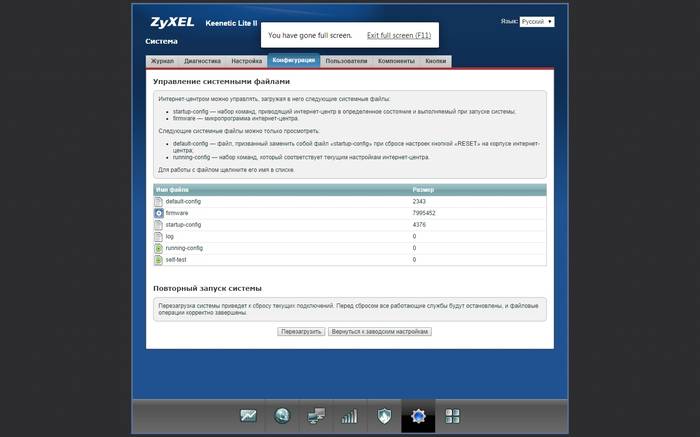
După ce a primit confirmarea, dispozitivul va reporni, după care toate setările vor reveni la setările inițiale.
Metoda hardware
Dacă metoda software este efectuată prin interfața dispozitivului, atunci o resetare hardware a routerului sau o resetare hardware se efectuează prin apăsarea unui buton special, care este de obicei situat pe spatele routerului.
În majoritatea cazurilor, butoanele de resetare sunt etichetate „Resetare”. Pentru a evita apăsarea accidentală, butoanele de resetare sunt special încastrate, astfel încât pentru apăsarea sau, în cazuri rare, un știft se folosește un pix sau un creion.
Înainte de a efectua o resetare, se recomandă deconectarea tuturor cablurilor, cu excepția cablului de alimentare. Pentru a reseta setările utilizând hardware, apăsați butonul „Resetare” timp de 5 până la 15 secunde până când indicatorii de pe partea din față a dispozitivului se sting sau clipesc.
Metoda hardware de resetare a routerului este folosită cel mai des în cazurile în care utilizatorul a schimbat parola pentru accesarea interfeței web și a uitat-o. În alte cazuri, metoda software este mai convenabilă și mai ușoară.
După resetarea setărilor, vă puteți conecta la router utilizând setările standard de conectare și parolă care se află pe spatele dispozitivului.

Resetarea setărilor ajută la rezolvarea diferitelor situații, inclusiv restabilirea parolei de acces la interfața routerului sau pregătirea routerului pentru firmware. În același timp, resetarea dispozitivelor la setările din fabrică nu necesită abilități sau cunoștințe specifice.
Datorită acestor instrucțiuni, puteți readuce cu ușurință dispozitivul la setările din fabrică.
>Cum să vă resetați routerul dacă devine greșit sau parola Wi-Fi este pierdută? Se pare că acest lucru este destul de ușor de făcut. Este suficient să ții cont de două metode simple și să le poți folosi.
Când resetați setările, routerul va reveni la starea inițială din fabrică și toate setările pe care le-ați făcut înainte se vor pierde.
De ce să vă resetați routerul?
Resetarea setărilor nu înseamnă altceva decât readucerea routerului la setările din fabrică. Este clar că această procedură nu se efectuează dacă totul este în regulă cu routerul.
O resetare completă se efectuează folosind un buton special de pe corpul dispozitivului.
Motivele returnării pot fi operarea incorectă a dispozitivului de rețea, dacă parola pentru rețeaua Wi-Fi este pierdută sau uitată sau incapacitatea de a vă conecta la panoul de administrare. Toate aceste probleme pot fi rezolvate prin resetarea dispozitivului de rețea la setările inițiale. Resetarea setărilor routerului se poate face în două moduri:
- Software (adică revenirea la setările din fabrică din panoul de administrare al dispozitivului de rețea);
- Hardware (prin apăsarea unui buton special).
În funcție de cauza defecțiunii, pot fi utilizate diferite metode de returnare. De exemplu, dacă parola Wi-Fi a fost uitată sau pierdută sau a apărut o eroare în parametrii sistemului, atunci puteți utiliza metoda software. Dacă se întâmplă ceva mai grav - parametrii se pierd și nu vă puteți conecta la panoul de administrare, ar trebui să utilizați metoda hardware.
Înainte de a reseta routerul, ar trebui să salvați sau să rescrieți undeva aceste setări, altfel este posibil să nu puteți configura routerul după ce a fost resetat.
Le puteți găsi atât în panoul administrativ, cât și în mediul de rețea. În caz contrar, va trebui să cauți un pașaport cu setările sau să apelezi la suportul tehnic al furnizorului.
Resetare software
O resetare soft este utilizată în cazurile în care parola și autentificarea sunt cunoscute de utilizator și acesta poate intra în panoul administrativ al dispozitivului.
O modalitate de a reseta routerul la setările din fabrică este prin intermediul software-ului. Ce înseamnă? Fiecare router are un panou administrativ din care puteți gestiona și configura routerul, blocați adrese IP, monitorizați vitezele de încărcare și descărcare, reporniți și resetați setările. Aici puteți reveni la setările din fabrică fără a deteriora routerul. Cu toate acestea, pentru fiecare producător de dispozitiv de rețea și chiar pentru diferite mărci, panoul administrativ poate diferi ca interfață, locația unor butoane și secțiuni pentru configurare.
Înainte de a reseta routerul și de a vă conecta la panoul de administrare, trebuie să vă asigurați că routerul funcționează normal și a fost conectat la computer. Internetul nu este necesar în acest caz, deci nu trebuie să vă faceți griji.
Deschideți orice browser și introduceți adresa 192.168.1.1 (sau 192.168.0.1) în linia de comandă. După aceasta, trebuie să introduceți datele de autentificare și parola pentru autorizare (cel mai adesea autentificarea și parola sunt aceleași - admin).
Numele de utilizator și parola exacte pot fi găsite în pașaportul dvs., precum și mai jos (sau undeva în lateral) pe autocolantul cu informații al dispozitivului de rețea. În continuare, vom lua în considerare procedura de conectare în panoul de administrare pentru fiecare producător separat.
Resetarea la setările din fabrică pe dispozitive de la diferiți producători
Reveniți la setările din fabrică pe modelele mărcii TP-LINK.
TP-LINK. Deschideți browserul, introduceți adresa IP a dispozitivului de rețea în bara de adrese (192.168.0.1 sau 192.168.1.1, în funcție de model) și conectați-vă. În panoul din dreapta, deschideți secțiunea „Instrumente de sistem”. Dacă interfața de administrare este în limba rusă, atunci această secțiune se va numi „Instrumente de sistem”. Din lista extinsă, faceți clic pe elementul „Valori implicite din fabrică” (în rusă „Setări din fabrică”). Faceți clic pe butonul „Restaurare”.
D-Link DIR. Mergem la panoul administrativ prin adresa IP 192.168.0.1 și ne logăm. În bara de meniu de sus, deschideți secțiunea „Întreținere”, apoi faceți clic pe „Salvare și restaurare” în panoul din dreapta. În fereastra care apare, găsiți butonul „Restaurare dispozitiv” și faceți clic pe OK. Acum trebuie doar să așteptați puțin, după care puteți utiliza din nou dispozitivul.
Asus. Accesați panoul de administrator prin IP 192.168.1.1, introduceți numele de utilizator și parola. Deschideți secțiunea „Administrare” din stânga jos. În pagina care se deschide, accesați fila „Gestionați setările”, care se află în dreapta sus.
În semn, faceți clic pe „Restaurare” de lângă linia „Setări din fabrică”.
ZyXEL. Mergem la 192.168.0.1 sau 192.168.1.1 și ne conectăm. În partea stângă a meniului, accesați elementul „Sistem”. Din lista extinsă, selectați „Configurare”. Pe pagina care se deschide vor apărea multe butoane cu diferite funcții, inclusiv resetare. Faceți clic pe el și așteptați finalizarea procesului. Va dura literalmente câteva minute.
RosTelecom. Introduceți IP 192.168.1.1 în bara de adrese. În meniul din stânga, faceți clic pe „Management”.
În lista care se deschide, faceți clic pe „Opțiuni”, după care va apărea elementul „Resetare”.
Îl deschidem, după ce apare o pagină cu diverse informații, faceți clic pe butonul „Resetare”, apoi trebuie să așteptați puțin.
Hard reset
Pe lângă o resetare software, există și o resetare hardware. Aceasta implică revenirea la setările din fabrică prin utilizarea unui buton special „Resetare”. Cel mai probabil este situat în spatele dispozitivului de rețea. Pentru a-l apăsa, va trebui să folosiți un ac, agrafă sau orice alt obiect similar, deoarece se află într-o adâncitură. Cel mai bine este să găsiți pașaportul pentru dispozitiv și să citiți acolo cum să resetați setările folosind hardware. Dacă acest lucru nu este posibil, ar trebui să utilizați recomandări generale. Resetarea routerului folosind hardware arată astfel.
Pentru a reseta complet setările routerului, trebuie doar:
- porniți routerul și așteptați să pornească (așteptați 2 minute)
- găsiți o gaură specială pe spatele dispozitivului, în interior există un mini buton RESET
- luați ceva subțire, cum ar fi o scobitoare sau o agrafă îndreptată și apăsați butonul din orificiu
- toate luminile de pe panoul frontal ar trebui să se stingă, să clipească sau să clipească, sau doar așteptați 15 secunde
- Routerul va porni cu setările din fabrică
Parola Wi-Fi sau ADSL a routerului și setările vor fi resetate la implicit.
Resetare hardware și software
Setările pot fi resetate folosind hardware sau software.
Hardware - folosind butonul RESET (WPS). Această metodă este universală pentru toate routerele Wi-Fi. Aceasta este singura opțiune dacă:
- nu știi/ți-ai uitat datele de conectare și/sau parola pentru a intra în setările routerului
- nu cunoașteți sau ați schimbat și ați uitat adresa IP a routerului
- după „unele” setări, nu-mi permite să mă conectez la interfața web
Singurul negativ este că trebuie să aveți acces la un router.
Programatic - aceasta se face prin interfața web a routerului
Acestea. folosind meniul de personalizare încorporat. Este convenabil dacă vă puteți conecta la interfața web și vă cunoașteți datele de conectare/parola. Această metodă este potrivită pentru cazurile în care nu funcționează sau poate .
Pentru a intra în setările routerului dvs. de acasă, trebuie să fie conectat prin cablu sau Wi-Fi la computer sau laptop. Internetul nu este necesar pentru asta. Apoi, în bara de adrese, trebuie să-i introduceți adresa IP, implicit este:
192.168.0.1
192.168.1.1
Adresa IP, autentificarea și parola pentru autentificare în panoul de administrare pot fi imprimate pe router însuși de mai jos:

De asemenea, acestea sunt setările care vor fi aplicate după o resetare, atât software, cât și hardware. În cele mai multe cazuri:
autentificare: admin
parola: admin
Introduceți parola și ajungeți la panoul de control.

Diferă de la producător la producător, dar esența este aceeași.
Cum să resetați parola pe routerele TP-Link
Să mergem la meniu" Instrumente de sistem -> Setări implicite din fabrică" și apăsați butonul "Resetare". Reporniți, gata:

Resetarea parolei și a setărilor pe routerele D-Link
Urmăm calea meniului „ Întreținere -> Salvare și restaurare -> Restaurare dispozitiv" Faceți clic pe butonul:

Sau meniu " Management -> Restabilire setări implicite -> Restabilire setări implicite»

Dispozitivele ASUS
De asemenea, dispozitive foarte populare. Trebuie să mergeți la meniu " Gestionați setările -> Administrare -> Setări din fabrică -> Restaurare»:

Resetarea routerelor Zyxel
Dacă sunteți fericitul proprietar al unui astfel de dispozitiv, probabil veți vedea un panou de administrare similar:

trecem" Sistem -> Configurare -> Resetare" După o repornire, toate opțiunile revin la starea lor implicită.
Asta e tot
Înainte de a reseta setările, vă sfătuiesc să copiați setările curente ale rețelei într-un fișier text, dacă știți la ce mă refer. Aceștia sunt parametrii introduși de furnizorul de internet. Ți-a mers totul? Scrie comentarii.
Ați apăsat din greșeală RESET și setările de pe router au fost resetate? — Nicio problemă, vom rezolva problema în câteva clicuri folosind instrucțiunile noastre. Odată cu apariția unui astfel de dispozitiv ca router, mulți utilizatori de internet au descoperit noi orizonturi și oportunități. Desigur - acum firele nu sunt necesare, iar de la un moment dat puteți primi internetul pe diferite dispozitive. Cu toate acestea, au apărut o serie de probleme pur tehnice. Uneori, un dispozitiv configurat care tocmai a funcționat ca un ceas refuză să-și îndeplinească funcțiile. Ce s-a întâmplat? Fie rețeaua dispare, fie setările se pierd. Poate e stricat? Pot fi. Dar, de regulă, totul este mult mai simplu. Mai multe despre asta mai jos.
O categorie separată de cazuri este atunci când utilizatorul apasă accidental butonul de resetare. În această situație, parametrii routerului revin automat la valorile stabilite de producător. Unii producători de routere au luat în considerare această circumstanță și au făcut mai dificilă apăsarea accidentală a butonului prin îngroparea resetarii în corpul dispozitivului. Cu toate acestea, unele modele au și o soluție de design care este departe de cea mai bună - combinând funcțiile de resetare și activarea WPS pe un singur buton sau tastă.
Prezența funcției de resetare este foarte utilă, deoarece în orice moment, în cazul în care apar defecțiuni și o configurație de proastă calitate, de regulă, independentă, a routerului dvs., îl puteți readuce la starea pe care o avea atunci când a fost scos din cutia de ambalare din fabrică.
Ce să fac?
Fără îndoială, Dacă routerul a fost resetat, va trebui să-l configurați din nou. Nu este atât de greu de făcut. S-a făcut ceva de genul:
— intrați în panoul de control;
— setați valorile parametrilor;
— configurați Wi-Fi;
- efectuați alte acțiuni conform instrucțiunilor.
Dacă întâmpinați probleme la conectarea la panoul de control al routerului, citiți instrucțiunile: sau.
Toate informațiile privind configurarea unui router de la aproape orice producător sunt disponibile pe site. Trebuie doar să selectați un model din lista propusă făcând mai întâi clic Configurarea routerului, conținut în meniul de sus. Datorită faptului că diferiți producători au adesea același panou de control, dacă dispozitivul dvs. nu este disponibil, puteți utiliza instrucțiunile pentru a configura un model similar de la aceeași companie.
Se întâmplă că este greu de înțeles dacă setările routerului au fost resetate sau nu. Această situație apare atunci când mai multe routere funcționează într-o cameră. Evident, puteți determina că setările au mers prost din cauza absenței rețelei care vă interesează în lista celor disponibile pe un computer, smartphone sau tabletă pornit. Această rețea va fi prezentă, dar cu un alt nume (dacă s-a schimbat).
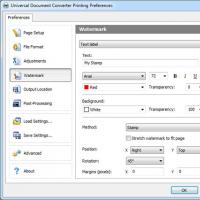 Cum se deschide CHM. Fișier cu extensia . Informații tehnice despre fișierele CHM
Cum se deschide CHM. Fișier cu extensia . Informații tehnice despre fișierele CHM Cum să vă înregistrați vocea pe un computer Înregistrarea vocii de la o cameră web
Cum să vă înregistrați vocea pe un computer Înregistrarea vocii de la o cameră web Creați sau ștergeți un câmp de text îmbogățit
Creați sau ștergeți un câmp de text îmbogățit Dungi verticale pe ecran
Dungi verticale pe ecran Cum pot deschide extensia DMG (fișier) în Windows
Cum pot deschide extensia DMG (fișier) în Windows Rezolvarea principalelor probleme din jocul Rust Experimental
Rezolvarea principalelor probleme din jocul Rust Experimental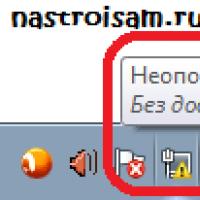 Rețea neidentificată fără acces la Internet - soluție
Rețea neidentificată fără acces la Internet - soluție